Una vez que comience con los sitios web, es posible que encuentre diferentes tipos de problemas en el corto plazo. El desarrollo de habilidades de resolución de problemas es útil para resolver tales problemas para un sitio web saludable. Del mismo modo, tener problemas en los sitios de WordPress no es una sorpresa. Al navegar por los sitios de WordPress, es posible que se muestren errores como "Error al establecer una conexión de base de datos". Es difícil para un programador, desarrollador o usuario habitual conocer el problema exacto con estos detalles.
Para resolver tales problemas, es útil obtener los detalles del problema. Para eso, existen métodos de depuración para sitios de WordPress. Da como resultado los detalles del problema con los registros relacionados, lo que ayuda a resolverlo rápidamente. Usar un complemento también es una forma de resolver los problemas.
En este tutorial, analizaremos el modo de depuración de WordPress y lo habilitaremos en WordPress para obtener detalles de los errores, lo que ayudará aún más a resolver el problema.
Modo de depuración de WordPress
En WordPress, es posible que le guste un nuevo tema e instalarlo que podría no ser compatible y entrar en conflicto con otras herramientas. Otros casos, como cambiar el usuario de la base de datos, la contraseña del usuario, el nombre de la base de datos pueden ser incorrectos en el archivo de configuración "wp-config.php ”. Por lo tanto, puede haber algún error que provoque el error en el PHP central del sitio de WordPress.
Tomemos un ejemplo para nuestro sitio de prueba que muestra el error como "Error al establecer una conexión de base de datos".
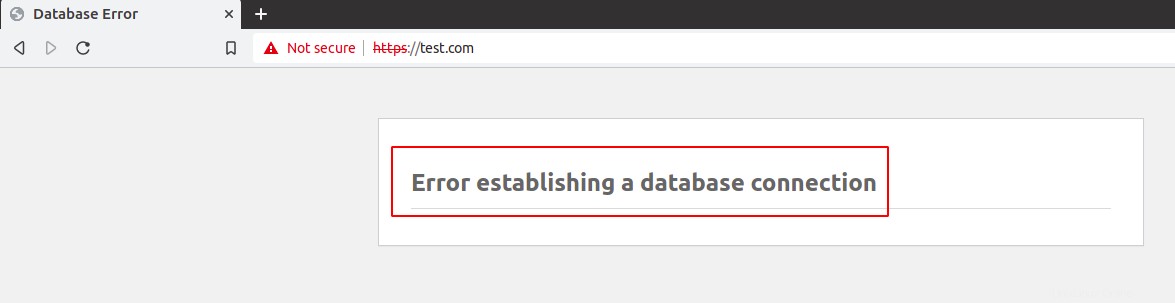
Aquí, puede haber algún error que deba ser encontrado para resolver el problema. Aquí viene el modo de depuración, que ayuda a encontrar los registros de errores para resolver el problema lo antes posible para un sitio saludable.
Habilitar el modo de depuración de WordPress
Aquí, vamos a discutir los dos métodos para habilitar el modo de depuración de WordPress que mostrará los registros de errores para resolver el problema. Uno de los métodos es cambiar la configuración manualmente o puede usar un complemento que agregará automáticamente el código en el archivo de configuración.
Instalación del complemento
Para habilitar la depuración automáticamente, puede instalar el complemento buscando "Depuración de WP" en la sección de complementos del panel de administración de WordPress, como se muestra en la siguiente captura de pantalla.
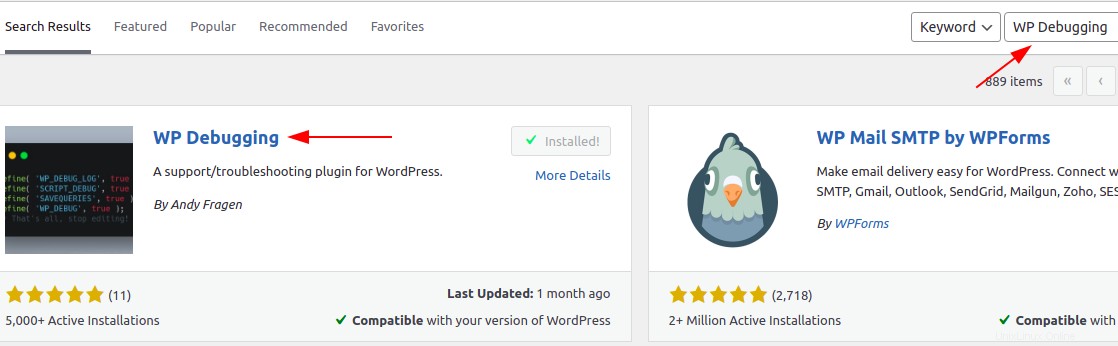
Instalar y activar el complemento. Luego vaya a la sección de herramientas, puede encontrar WP Debugging allí. Marque "Establecer WP_DEBUG en verdadero" para habilitar la depuración como se muestra en la captura de pantalla a continuación. Mostrará los errores en el sitio. Como podría confundir a los otros usuarios, desea ocultar los errores en el sitio marcando "Establecer WP_DEBUG_DISPLAY en falso, el valor predeterminado es verdadero" como se muestra en la captura de pantalla a continuación. Creará un archivo "debug.log" donde podrá comprobar los errores.
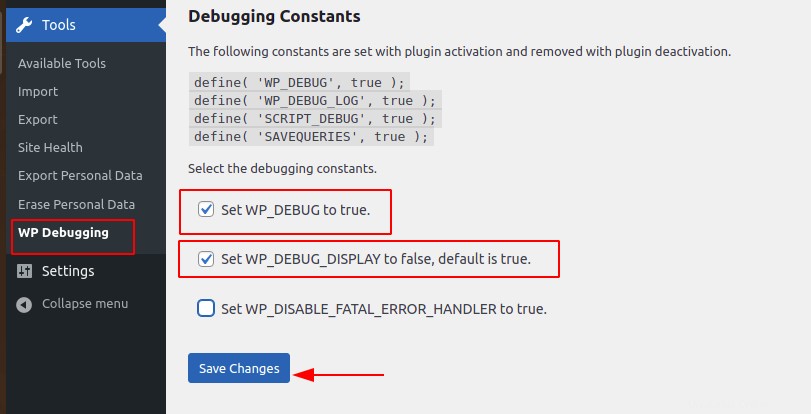
Después de resolver el problema, desactive el complemento para que el sitio web pueda funcionar sin problemas con los contenidos proporcionados.
Habilitación manual del modo de depuración
A la mayoría de los programadores o desarrolladores les gusta habilitar manualmente el modo de depuración editando el archivo de configuración "wp-config.php". Se encuentra en una carpeta pública donde están disponibles todos los contenidos del sitio, como /var/www/html/test.com. Ahora abra el archivo de configuración “wp-config.php ” donde puede agregar la línea de código para la depuración. Por defecto, puede encontrar la línea de código justo encima de la línea “/* Eso es todo, ¡deje de editar! Feliz publicación. */ .
Puede editar el archivo agregando la línea de código "define('WP_DEBUG', true );"" para habilitar la depuración como se muestra en la siguiente captura de pantalla.
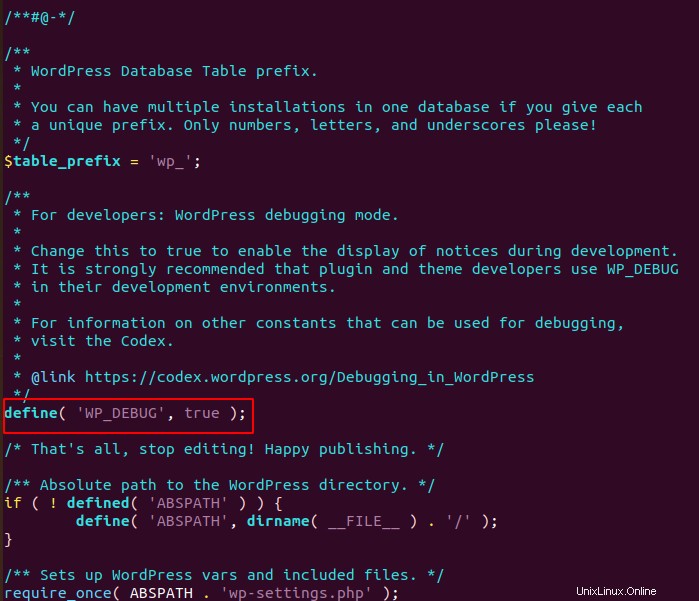
Tan pronto como agregue esa línea, todos los errores y vulnerabilidades de PHP se mostrarán en el sitio web. Revise la captura de pantalla a continuación para ver uno de los casos de error.
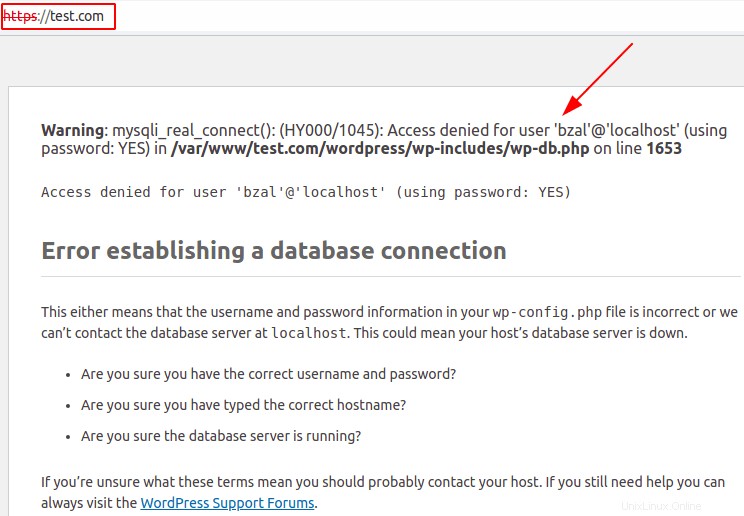
Mientras navega por el sitio web, puede confundir a los otros usuarios. Entonces desea ocultar los errores en el sitio agregando las otras dos líneas de código. Uno de los cuales creará un archivo que contiene los detalles de los errores en el directorio wp-content y otro código dejará de mostrar los errores en el sitio. Dicha línea de códigos son:
Para crear un archivo que contenga los detalles de los errores en el directorio wp-content
define( 'WP_DEBUG_LOG', true );
Para dejar de mostrar los errores en el sitio
define( 'WP_DEBUG_DISPLAY', false );
Puede ver la captura de pantalla a continuación para obtener más detalles sobre la línea de códigos.
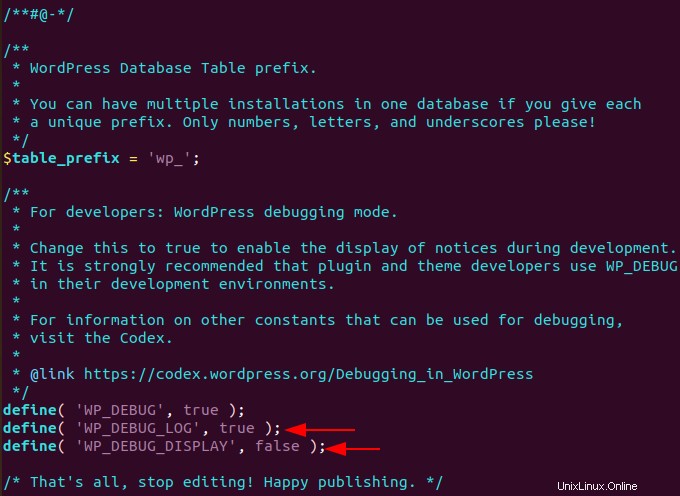
Vaya al directorio wp-content y ejecute el comando cat para mostrar los errores en el archivo debug.log como se muestra en la captura de pantalla a continuación.
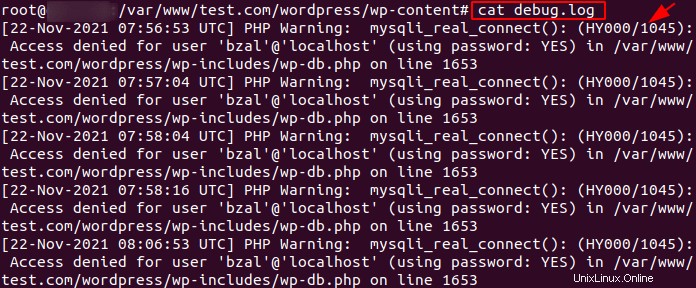
Con los detalles anteriores sobre los errores, resolver los problemas será fácil. Después de que se resuelva el problema, configure "'WP_DEBUG', falso" o elimine las líneas de código agregadas para fines de depuración.
Conclusión
Con este conocimiento de habilitar la depuración para el sitio de WordPress, puede detectar fácilmente los errores y resolver el problema lo antes posible. Para un propósito sencillo, puede simplemente instalar el complemento y habilitar el modo de depuración o editar manualmente el archivo y agregar las líneas de código para habilitar la depuración. ¡Diviértete depurando!